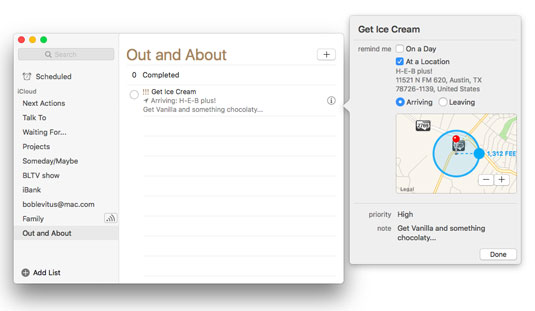, påmindelser i os x el capitan bliver bekendt med nogen med en idevice, fordi det er mere end en forbigående lighed med programmerbare påmindelser app., påmindelser hjælpe dig med at være organiseret.i modsætning til en begivenhed, en påmindelse om punkt på dagsordenen er ikke nødvendigvis forbundet med en bestemt dag eller time (selv om det kan være).desuden minder kan være location-based, som er smartere, på en idevice end en mac, men en stor del, hvis du har sådan et apparat.endelig minder kan have en prioritet for lav, middel, høj, eller ingen.,, hvis du har en idevice og harmoni med icloud eller microsoft exchange eller kontor 365, din påmindelser vil anføres på alle jeres æble anordninger og— andre macs, iphones, ipads og ipod rører — samtidig, hvilket betyder, at du bør aldrig glip af en påmindelse.bare en påmindelse om deres mac eller idevice, og du vil aldrig glemme, hvad som helst., begyndt med påmindelser, før du skaber eller styre din egen påmindelser, der er et par ting, du bør vide, begyndende med begrebet lister.påmindelser omfatter en liste over påmindelser ved misligholdelse.du kan slette eller omdøbe det, hvis du kan, og du kan skabe supplerende lister, hvis du vil, ved at vælge fil → nye liste, presning command + l, eller at trykke og knap på bunden af vinduet. hvis du har en masse lister med navne som kommende aktioner med; projekter og måske en dag og så videre, påmindelser, skaber en afdeling for afsluttet poster på toppen af listen, når du klik den cirkel, inden hver påmindelse navn til at angive en opgave er gjort, ligesom, en gennemført aktioner, og afsluttet en påmindelse i dette tal. ni lister (til venstre), og alle de opfordringer, på de kommende aktioner liste (til højre).med andre ord, når de kontrollerer den rubrik, der er forbeholdt en post, post er flyttet fra den liste, der er til udfyldt liste. her er mere nyttige metoder til at arbejde med lister:,,,, at omdøbe en liste:, højre - eller kontrol på listen, vælge at omdøbe fra de øvrige menu - det nye navn, og tryk vende tilbage, når du er færdig.eller vælge den liste, pressen tilbage, - det nye navn, og tryk derefter tilbage igen, når du er færdig.,,,,,, at det udviser en liste i en særskilt vindue:, double click listen navn; højre - eller kontrol på listen, og vælge en åben liste i nye vinduer fra deres menu. vælg vindue → åben i nye vinduer, eller presse command + tilbage.,,,,, at vise eller skjule den lille kalender: vælg lyset → show /skjule kalenderår eller presse command + mulighed + k.,,,,, at vise eller skjule listen aftale: vælge synspunkt, og rarr og vise /skjule gruppemøde eller presse command + mulighed + s.,,, du behøver ikke at have mere end én liste.du behøver ikke engang at ændre standard liste navn (påmindelser).når det er sagt, organisere påmindelser til særskilt at gøre lister.pointen er, at du kan gøre en masse lister eller smide det hele i en enkelt liste; brug lister til at organisere deres påmindelser, så de giver mening for dig. for at gøre eller ikke gøre: fastsættelse af påmindelser, de foregående afsnit sige stort set alt om rykkere, bortset fra at skabe en, så er det tid for at finde ud af, hvordan man kan skabe en påmindelse.det kunne ikke være nemmere bare vælge fil → nye påmindelse, presse command + n; klik plus knap i øverste højre hjørne af påmindelser vindue; det første blank linje i en liste og begynde at skrive. - men der er meget mere til en påmindelse.påmindelser kan, gøre opmærksom på et bestemt tidspunkt på en bestemt dato.,,,, gentagne gange minde dig på en nærmere angivet periode.,,,,, at minde dig på et bestemt sted (for iphone og cellulære ipad ejere).,,, og påmindelser, kan også have en prioritet og noter.for at få adgang til disse forhold, må du vise info til minde ved at vælge vieshow info, presserende kommando. jeg; at den lille, der står til højre side af påmindelse (svæve din markør i højre side af påmindelse om, hvis du ikke kan se det, eller double-click en tom plads på påmindelse. vis info til få is påmindelse er vist her, påmindelser er handy.den første gang du prøver at bruge et sted, din mac vil fremlægge en dialog om, hvorvidt du ønsker at give positionsbaserede tjenester, således at "påmindelser om," at bruge din nuværende position.hvis du går, er du færdig.hvis du er uenig, og vil ikke give positionsbaserede tjenester for påmindelse app, bare tryk - knap.endelig, hvis de ønsker at give positionsbaserede tjenester på et senere tidspunkt, åbne sikkerhed & privatlivets fred system præferencer pane og klik privatlivets fred betaler.klik låsen og give dit kodeord, hvis det er nødvendigt, så klik positionsbaserede tjenester i listen til venstre, sørg for at muliggøre positionsbaserede tjenester se boks er aktiveret, og så give check kasse for påmindelser.lukke systemet præferencer app, og du er færdig, hvis du har en iphone, location-based påmindelser er fantastisk.giv dem en chance. endelig at omfordele påmindelser om en liste over klik et tomt sted på en påmindelse, trække det op eller ned, og smid den i sin nye stilling.,,